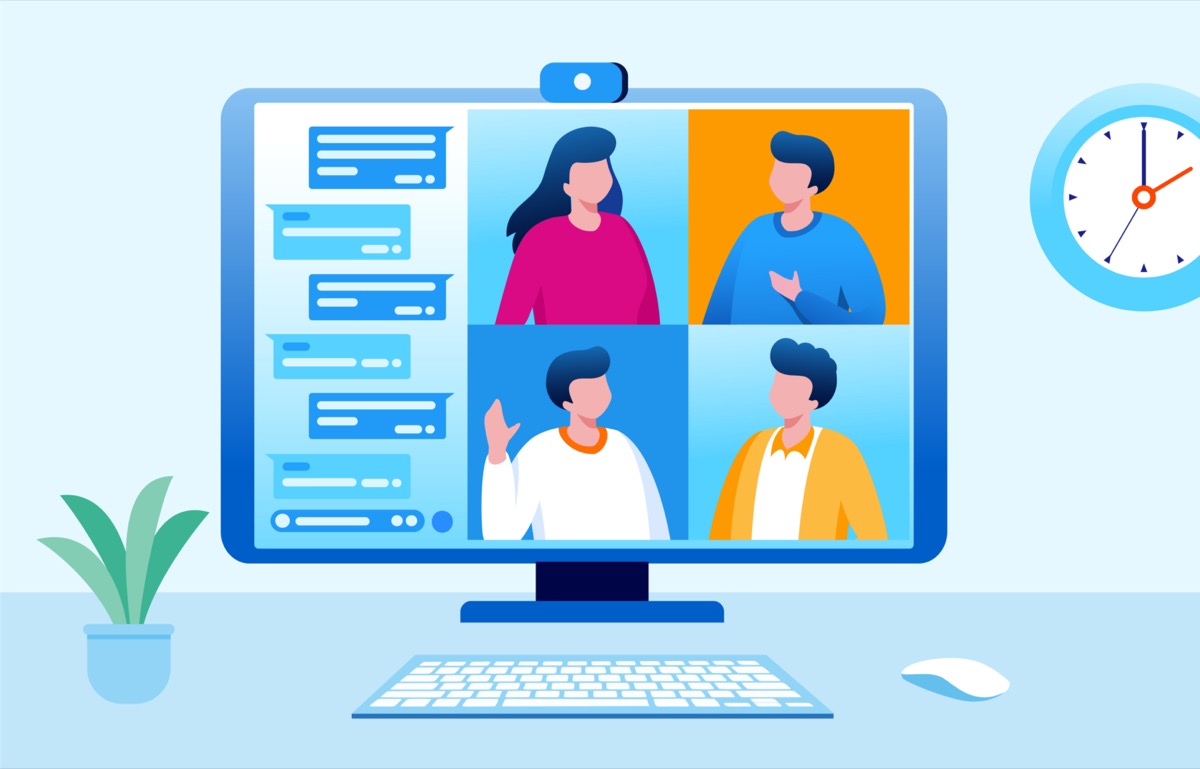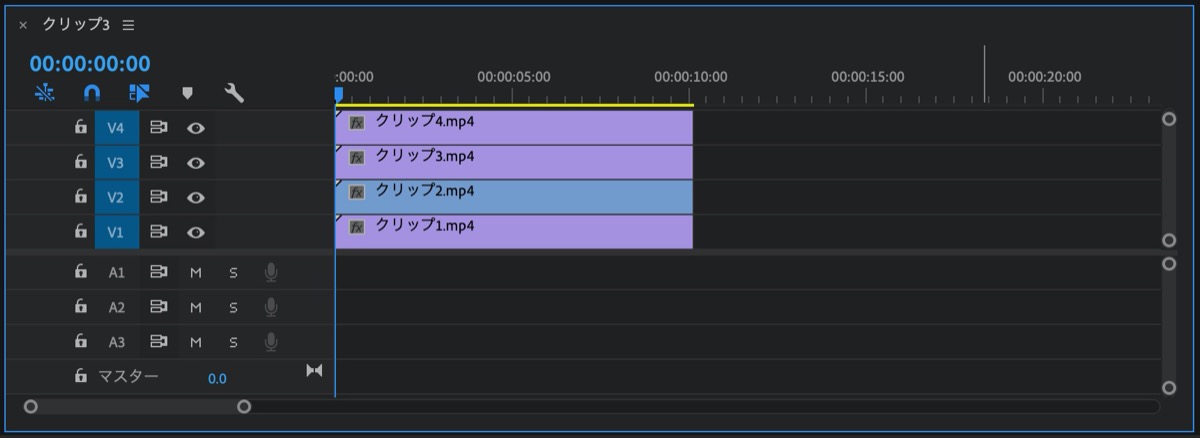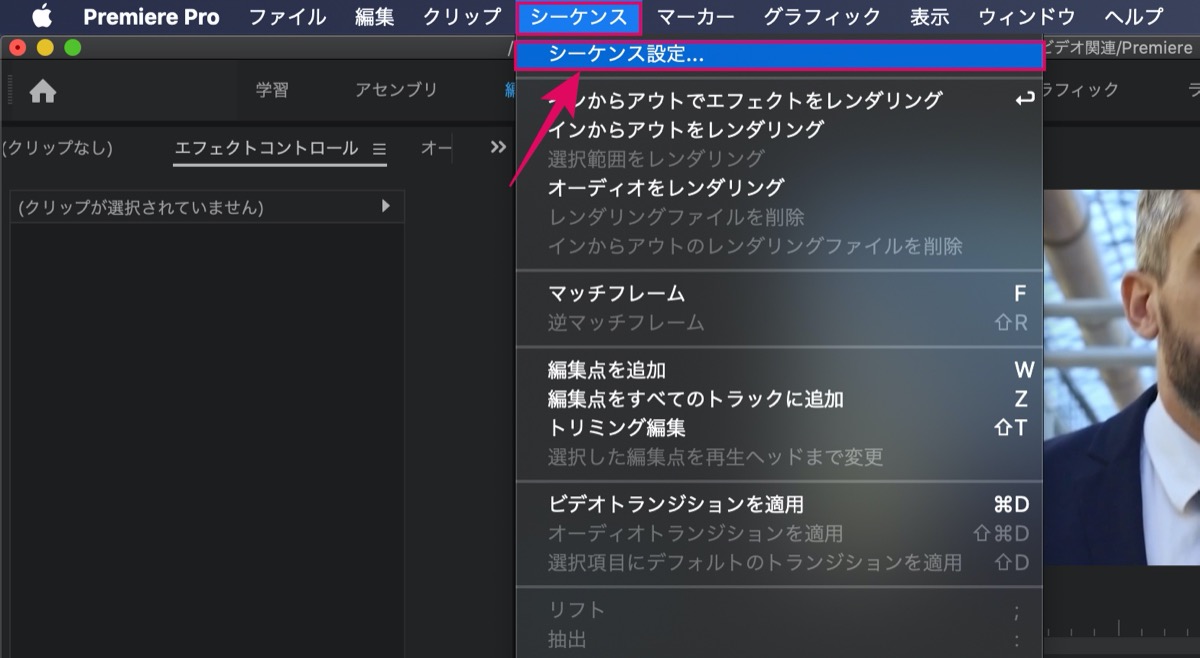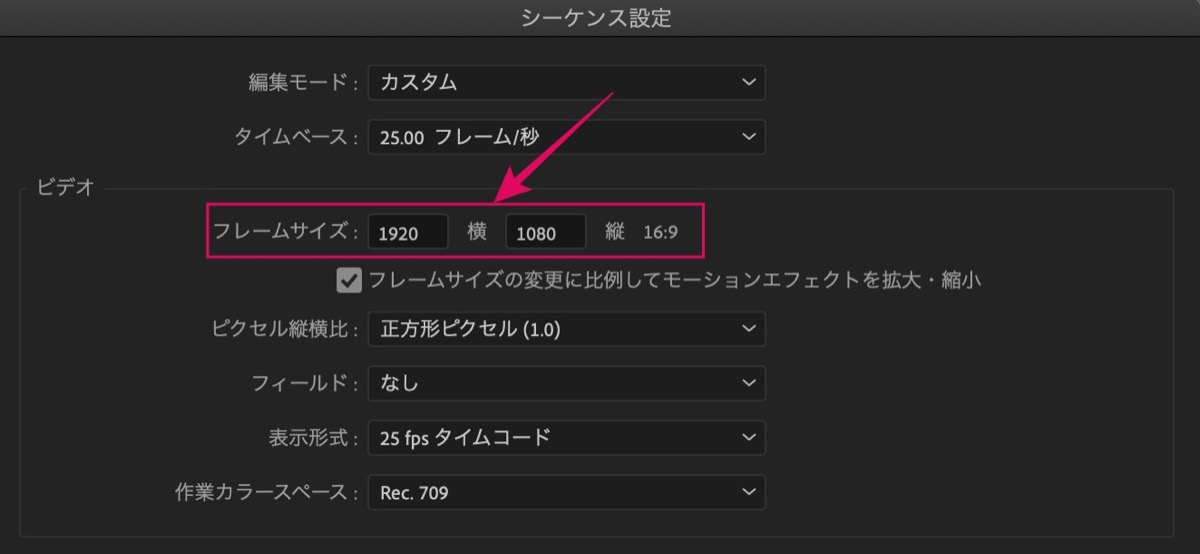【分割画面】Premiere Proで動画を4分割させる方法【設定】

画面を4分割に表示させたくて困ってる人「Premiere Proで動画を4分割に画面表示させたいんですが、どのようにすればいいのか全く分かりません…。ビデオ編集初心者の僕でも分かるように教えて欲しいです。」
このような質問にお答えします。
〜今回のひとこと〜
分割画面と言ったら….64または24。
こんにちは YASUです。
今回は動画を4分割に画面表示させる方法についてご紹介しています。
たとえばこんな感じ。
上記は4つの動画を組み合わせて作ってます。
やり方は実にシンプル
動画を分割させる方法はいくつかありますが、Premiere Proを使って4分割に画面表示させるには実はアナログな方法です。
単純に4つの動画を均等にサイズを合わせるだけです。
ということで、、、

今回のテーマは「Premiere Pro:動画の画面を4分割にさせる方法」
やることはたったの3ステップ(=゚ω゚)ノ
【Premiere Pro】4分割に画面サイズを設定
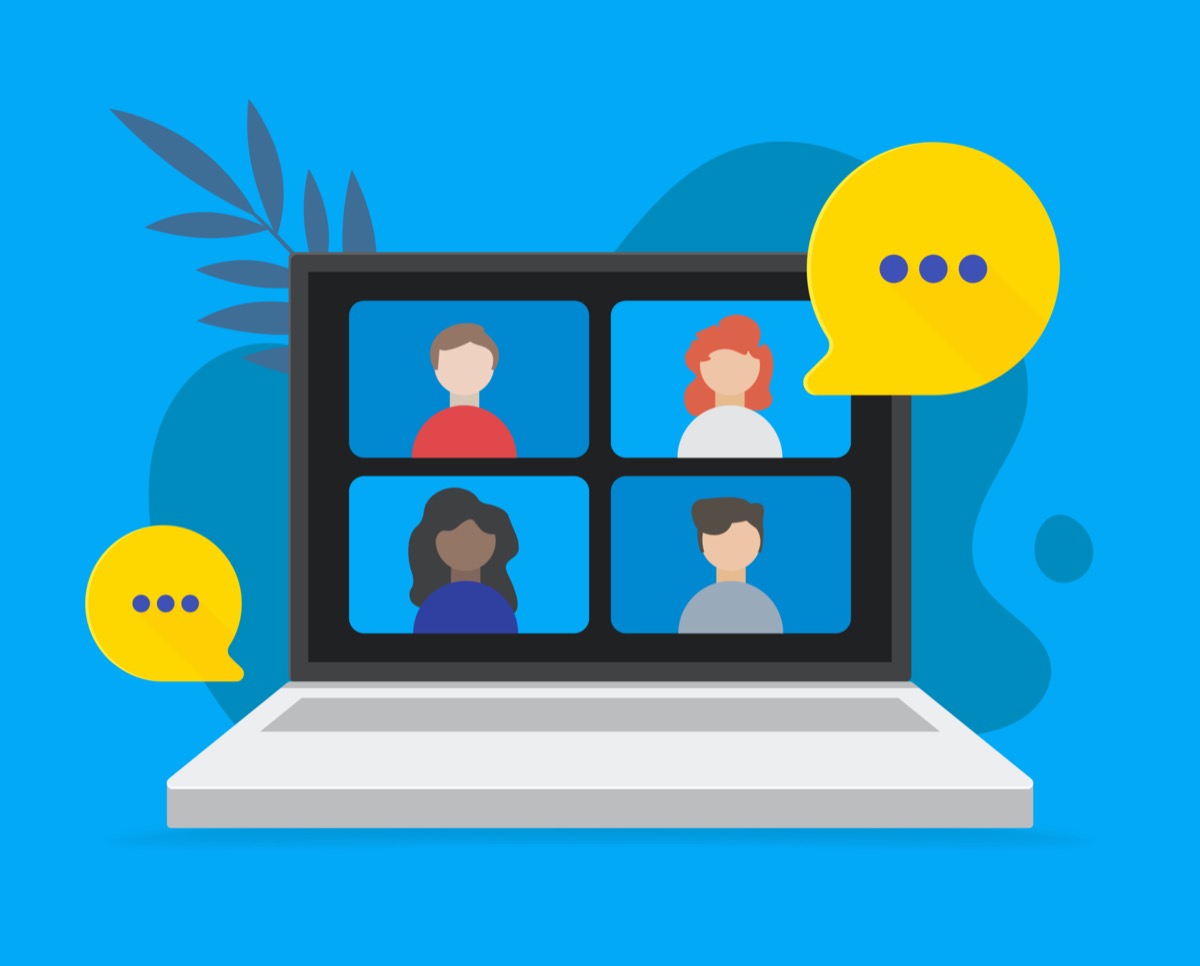
結論、4つの動画を以下のサイズに調整すると綺麗に4分割に画面表示できます。
| サイズ | |
| フレームサイズ | 1920:1080 (16:9) |
| スケール | 25.0 |
| 動画① (左上) | 480・270 |
| 動画② (左下) | 480・810 |
| 動画③ (右上) | 1440・270 |
| 動画④ (右下) | 1440・810 |
流れとしては以下の3ステップ。
・ステップ①:4つの動画を準備
・ステップ②:「フレームサイズ」を全て揃える
・ステップ③:「スケール・位置」の設定
動画でも手順を載せておくので参考にどうぞ。
さっそく設定していきましょう。
4つの動画を準備
4つの動画をタイムラインに入れ、再生時間を同じにします。
上記画像を参考にどうぞ。
「フレームサイズ」を全て揃える
画面上部の シーケンス → シーケンス設定 をクリック。
「フレームサイズ」を以下の数値に設定。
※ 最もポピュラーなフレームサイズ(16:9)
- 横:1920
- 縦:1080
設定が完了したらOK。
これで全ての動画に同じサイズが反映。
最初に動画のサイズを均等にしておかないと、4分割した時に綺麗にならないので注意。
「スケール・位置」の設定
「エフェクトコントロール」から1つ1つ動画のスケール・位置を設定していきます。
「スケール」設定
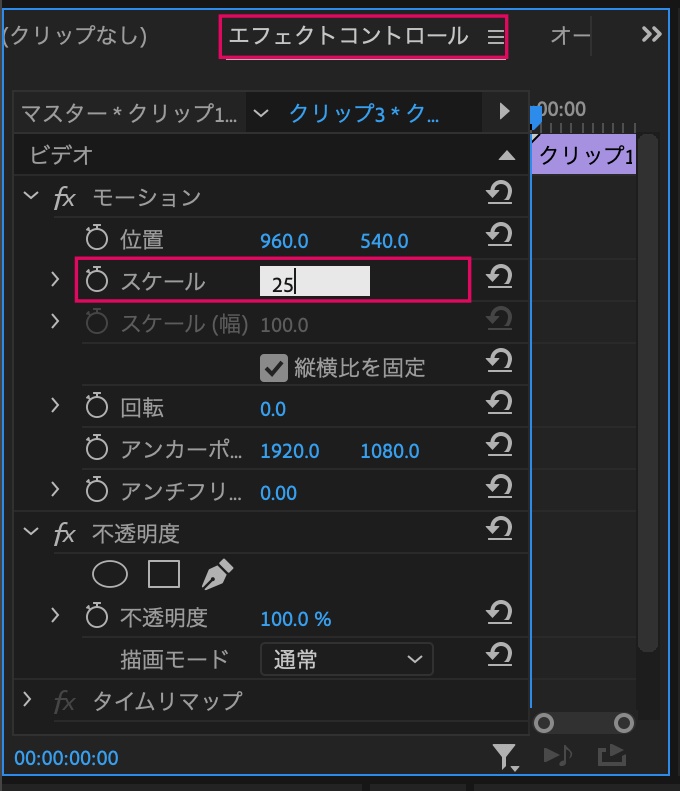
全ての動画に以下の数値を設定。
- 25.0
「位置」設定
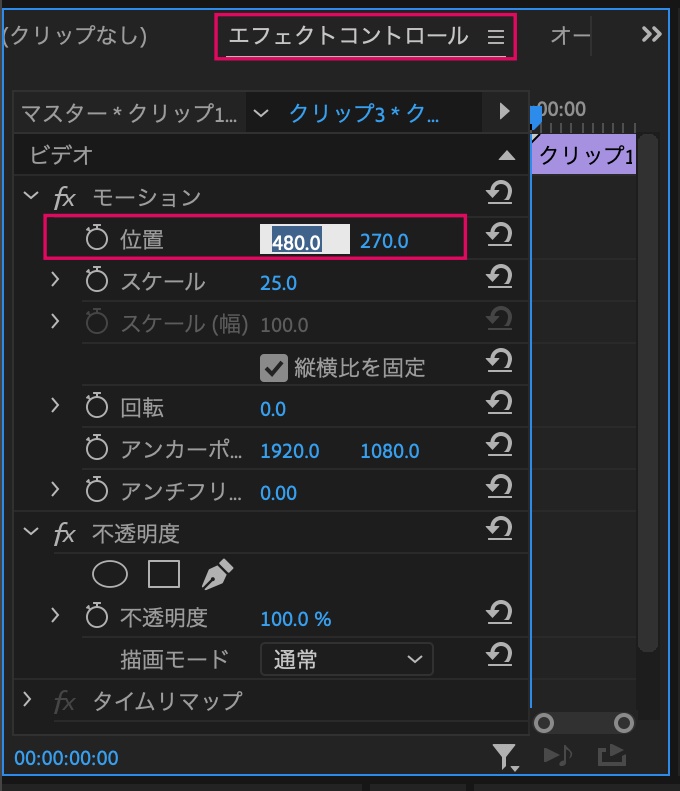
4つの動画にそれぞれ以下の設定をします。
| 動画① (左上) | 480・270 |
| 動画② (左下) | 480・810 |
| 動画③ (右上) | 1440・270 |
| 動画④ (右下) | 1440・810 |
上記の設定が全て完了すると、4分割に画面表示されます。
以上です。
基本的に分割画面のやり方は同じ
ということで今回は以上です。
分割させる方法は、基本的に以下の3ステップの流れで作れます。
- ステップ①:分割させる動画を準備
- ステップ②:「フレームサイズ」を全て揃える
- ステップ③:「スケール・位置」の設定
4分割に限らず、2分割や3分割なども同じです。
とはいえ、方法は他にもありますが、今回はこの辺で終わりにします。
まずは実際に試してみてください。
おわり。
当ブログではサイト運営に役立つ便利機能やHOW TOをご紹介中(^_^)v
Twitterもやってるので「フォロー」または「いいね」していただけると励みになりますm(_ _)m
☞ yasu_shigemoto
【秒速編集】Premiere Proのおすすめのショートカット【25選】
今回はビデオ編集ソフト、Premiere Proのおすすめのショートカットキーをご紹介します。Premiere Proではたくさんのショートカット機能があり、自分で自由にカスタムすることもできるので、
【Premiere Pro】ツールパネル:全16機能【使い方】
「Premiere Proを使い始めたての初心者です…。ツールパネル内にある機能の使い方について教えて欲しいです。」←このような質問にお答えします。ツールパネルの全16機能についてご紹介します。最
人気記事 【全公開】ブログの立ち上げ方法/サイト作成完全マニュアル【無料】